
Ďalšia rozsiahla aktualizácia programu Windows 10 Creators Update priniesla inovácie do práce hypervisora Hyper-V na plný úväzok, ktorý bol dodaný na palubných 64-bitových operačných systémoch pre stolné počítače v vydaniach Pro a Enterprise, počínajúc Windows 8. Pripomeňme si, že hypervízor Hyper-V je softvérové prostredie na prevádzkovanie virtualizácie. systémy od spoločnosti Microsoft, migrované zo serverových systémov Windows na plochu ako súčasť s perspektívou zapojenia - pôvodne neaktívne a zahrnuté v nastaveniach ovládacieho panela. Najnovšie dramatické zmeny v inštalácii Hyper-V, implementované najskôr v systéme Windows Server 2012 R2 a potom prevedené na plochu Windows 8, rozdelili virtuálne počítače na dve generácie:
- 1. generácia - starý formát virtuálnych strojov kompatibilných s Hyper-V na palubných serverových vydaniach Windows starších ako Server 2012 R2;
- 2. generácia - nový formát virtuálnych počítačov založený na softvéri EFI, ktorý poskytuje možnosť povoliť funkciu bezpečného spustenia a niektoré technické výhody v prospech výkonu virtuálneho počítača.
Zmeny, ktoré Microsoft vykonal na Hyper-V na počesť vydania „kreatívnej“ aktualizácie systému Windows 10, neovplyvnili podstatu hypervisora. Boli zavedené iba malé detaily - funkcia rýchlej tvorby virtuálnych počítačov a škálovania ich okien pripojenia.
1. Rýchlo vytvorte virtuálne stroje
Sada nástrojov Hyper-V predstavuje nové tlačidlo rýchleho vytvorenia.
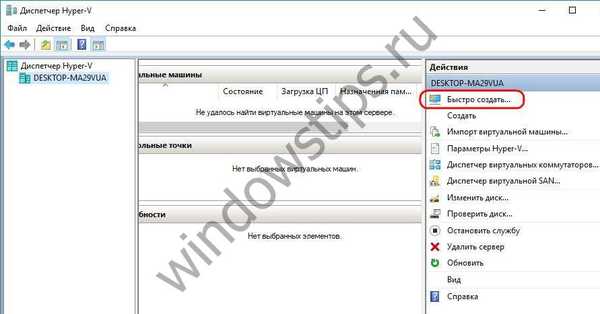 Rýchlo vytvorte virtuálne stroje
Rýchlo vytvorte virtuálne strojeTlačidlo spustí sprievodcu vytvorením nového virtuálneho počítača, zjednodušeného na tri kroky. Pre väčšinu parametrov poskytuje predvolené nastavenia a poskytuje možnosť automaticky vytvoriť virtuálny prepínač (zariadenie virtuálnej siete na prístup k miestnej sieti a na internet). V okne rýchleho vytvorenia potrebujete:
- prísť s názvom virtuálneho počítača,
- zadajte obraz ISO inštalácie systému Windows,
- ak je to potrebné, zrušte začiarknutie preddefinovanej funkcie bezpečného spustenia,
- kliknite na tlačidlo automatického nastavenia siete.
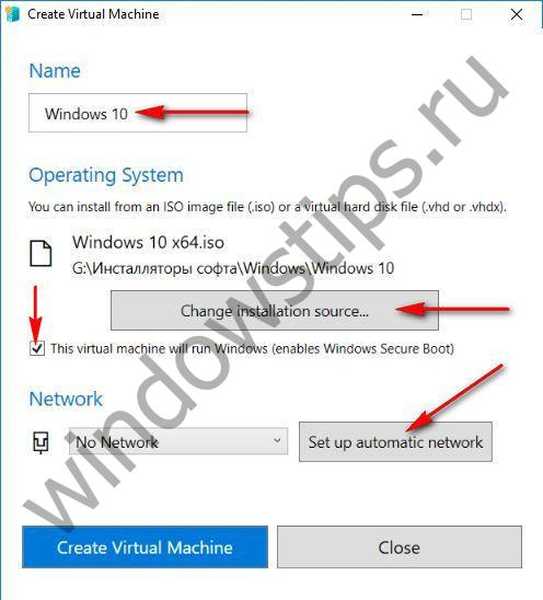
V automatickom režime bude nakonfigurovaná externá sieť, t. virtuálny stroj bude mať prístup na internet. Ďalej stačí kliknúť na vytvorenie nového virtuálneho počítača.
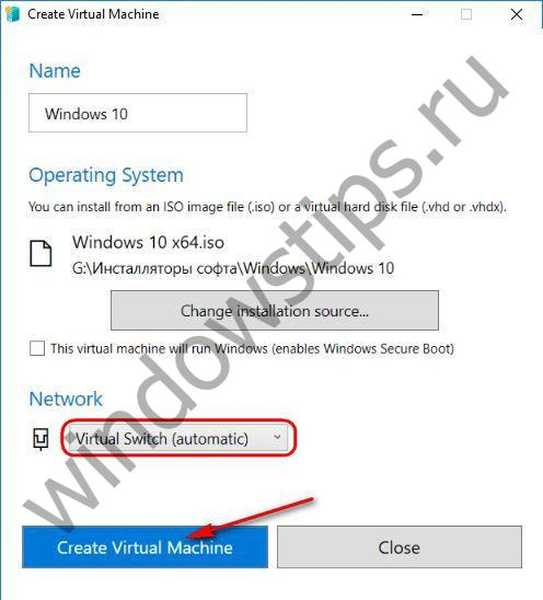
Potom môžete buď otvoriť nastavenia virtuálneho počítača a niečo nakonfigurovať, alebo spustiť inštaláciu systému Windows.
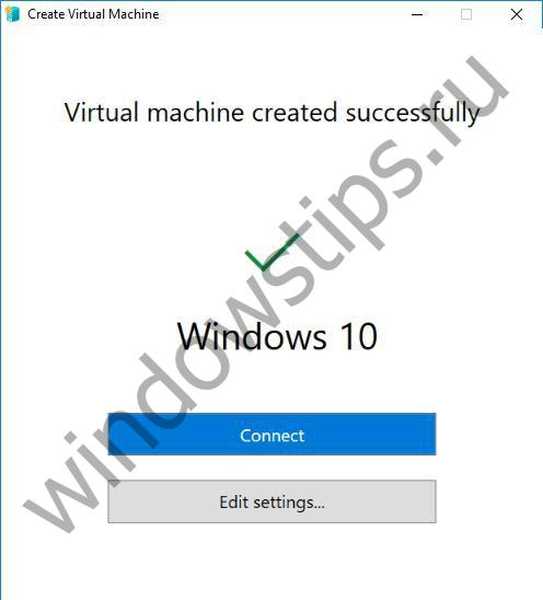
Funkcia rýchleho vytvárania virtuálnych strojov je nejednoznačné riešenie. Po prvé, funguje iba pre virtuálne stroje druhej generácie, čo znamená, že sa dá použiť iba na inštaláciu verzií a vydaní Windows kompatibilných so softvérom EFI. Po druhé, v predvolenom nastavení je priečinok užívateľského profilu „Dokumenty“ umiestnený na jednotke C na umiestnenie súborov virtuálnych strojov. V tomto prípade sa nezohľadňuje druhá cesta úložiska pre súbory vytvorených virtuálnych počítačov špecifikovaná vo všeobecných parametroch Hyper-V. A to znamená, že virtuálny stroj, ako rastie počas prevádzky, bude neusporiadať jednotku C. No, samozrejme, prostriedok SSD sa bude do určitej miery využívať, ak sa používa ako hlavný disk Windows. Táto chyba sa však možno vyrieši v budúcnosti..
2. Zmena mierky okna pripojenia virtuálneho počítača
Základná relácia okna na pripojenie virtuálnych počítačov Hyper-V bola doplnená o možnosť škálovania zobrazenia operačného systému..
 Úprava mierky okna Hyper-V
Úprava mierky okna Hyper-V Prajem pekný deň!





![[News updated] Kumulatívna aktualizácia KB3200970 (14393.447) bola vydaná pre Windows 10 a verziu 1607](http://telusuri.info/img/images/[novost-obnovlena]-dlya-windows-10-i-versii-1607-vishlo-nakopitelnoe-obnovlenie-kb3200970-14393447_2.png)





